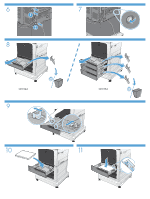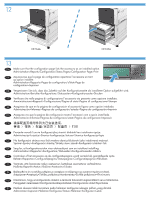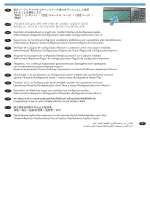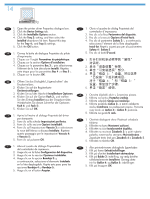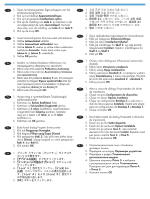HP LaserJet Enterprise M4555 HP LaserJet Enterprise M4555 MFP - 1x500/3x500 St - Page 7
เสริ
 |
View all HP LaserJet Enterprise M4555 manuals
Add to My Manuals
Save this manual to your list of manuals |
Page 7 highlights
SK 1. Otvorte dialógové okno Vlastnosti ovládača tlačiarne. 2. Kliknite na kartu Nastavenia zariadenia. 3. Kliknite na časť Inštalovateľné možnosti. 4. Kliknite na nastavenie Zásobník 3 a potom vyberte položku rozbaľovacieho zoznamu Nainštalované. Zopakujte tento krok pre nastavenia Zásobník 4 a Zásobník 5. 5. Kliknite na tlačidlo OK. SL 1. Odprite pogovorno okno Lastnosti gonilnika tiskalnika. 2. Kliknite zavihek Nastavitve naprave. 3. Kliknite razdelek Namestitvene možnosti. 4. Kliknite nastavitev Pladenj 3: in nato element v spustnem meniju Nameščeno. Postopek ponovite za nastavitvi Pladenj 4: in Pladenj 5:. 5. Kliknite V redu. SV 1. Öppna dialogrutan Egenskaper för skrivardrivrutinen. 2. Klicka på fliken Enhetsinställningar. 3. Klicka på avsnittet Installerbara alternativ. 4. Klicka på Fack 3 och markera sedan listalternativet Installerat. Upprepa det här steget för Fack 4 och Fack 5. 5. Klicka på OK. TH 1 2 3 4 3 4 5: 5 TW 1 2 3 4 3 4 5 5 TR 1. Yazıcı Sürücüsü'nün Özellikler iletişim kutusunu açın. 2. Cihaz Ayarları sekmesini tıklatın. 3. Yüklenebilir Seçenekler bölümünü tıklatın. 4. Tepsi 3 ayarı'nı tıklatın aşağı açılır listesinden Yüklü öğesini seçin. Bu adımı Tepsi 4: ve Tepsi 5: ayarları için de uygulayın. 5. OK düğmesini tıklatın. AR